镭威视云监控软件app
镭威视云app是一款可以实时监控摄像头的手机监控软件,一般又称镭威视云监控软件app,采用了p2p云服务技术,由广州镭威视科技有限公司专门为智能监控摄像头而推出,通过手动添加摄像头设备并进行WiFi连接的方式,让用户只要使用手机就可以查看到摄像头那边拍摄的视频内容,并且可以自行调节播放速度,一键智能录屏等操作,还可以调节拍摄的面积和清晰度,功能非常的全面。
如果在监控的环境中出现移动的情况,摄像头可以通过拦截的主机进行告警提示,并能够通过移动侦测录像模式来开启录像,存储现场出现的实时状况!镭威视云监控软件app还提供了云服务技术,包含安全存储、录像加密、无限容量、报警录像、倍速播放、广告特权等功能优势,让你存储在云服务中的摄像内容更加安全可靠。
软件特色
1、界面风格清新简洁。
2、支持多种画面预览模式。
3、实时预览画面,录像录音。
4、录像回放,语音监听。
5、自动同步时间。
6、微信一键登录。
7、软件内置商城可直接到达产品页面。
镭威视云监控软件app使用教程
一、怎么连设备wifi
1、手机下载镭威视app,监控插上电源稍等一分钟。
2、手机打开wifi找出监控发出的热点wifi连接上。
3、打开监控app,点击添加摄像机,弹出添加页面。
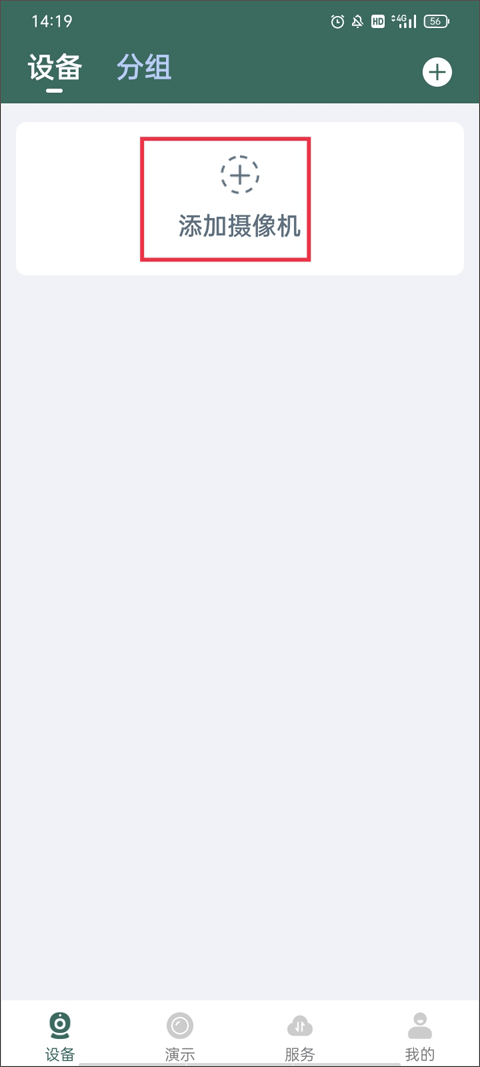
4、再点击扫描二维码添加UID,二维码在监控的尾部,扫描好UID处会显示一串机器码,此时再点击右上角的完成,自动弹出摄像机首页。
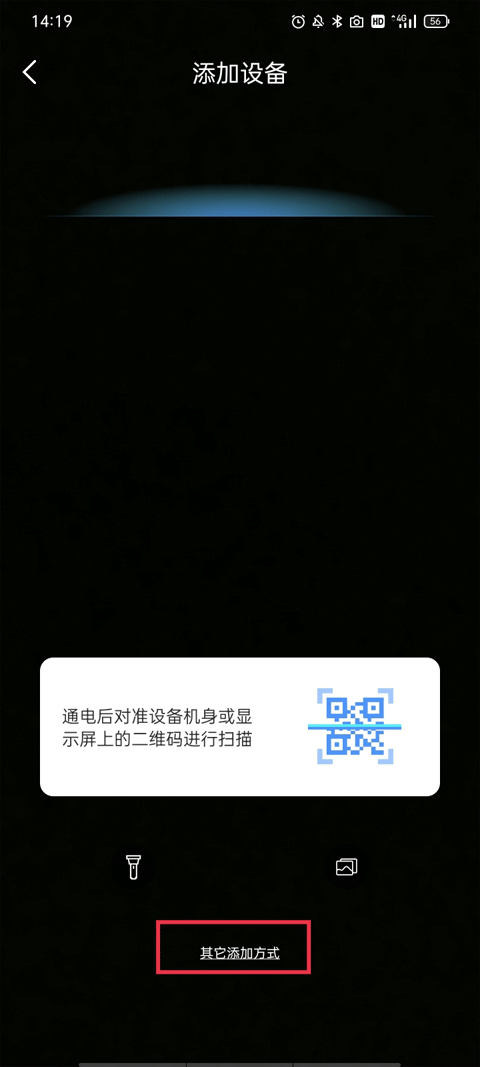
5、首页摄像机显示在线状态,点击右边设置看到wifi设置点击进去,弹出wifi管理找到你家wifi帐号,输入wifi密码点击完成即可。
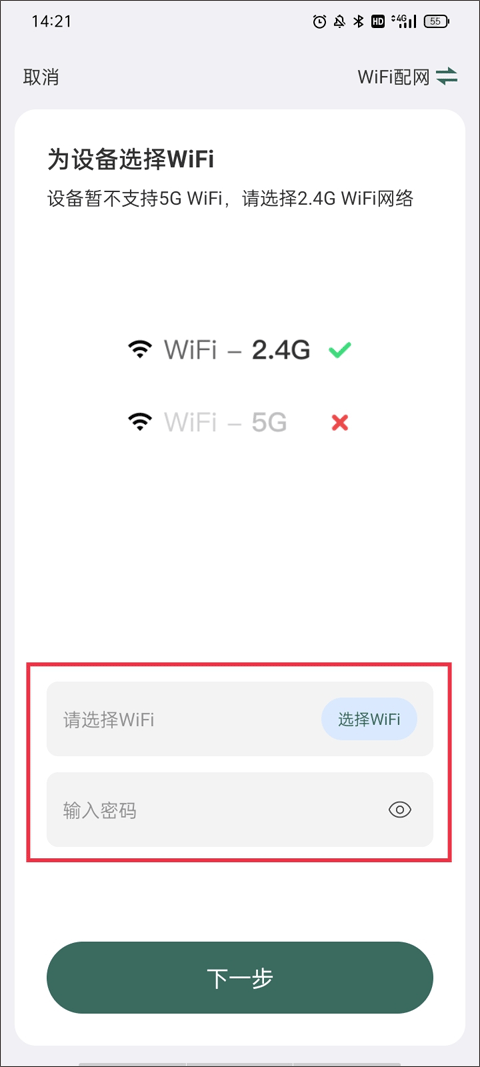
二、怎么恢复出厂设置
1、在浏览器中输入摄像头的IP地址,进入后台。
2、在当前页面输入账户名和密码登录。
3、登录成功后,在上方当前菜单,点击“配置”。
4、在配置菜单下,找到“系统维护”,点击“完全恢复”,将设备完全恢复至出厂设置。
5、恢复成功后,会提示重启,点击确定即可。
三、服务优势图文介绍
1、安全存储
录像视频24小时实时上传至云端,随时随地查看录像回放,不安装物理存储卡也能录像,不需要担心存储卡丢失及设备受损,登录就能查看录像回放,录像视频不遗失。
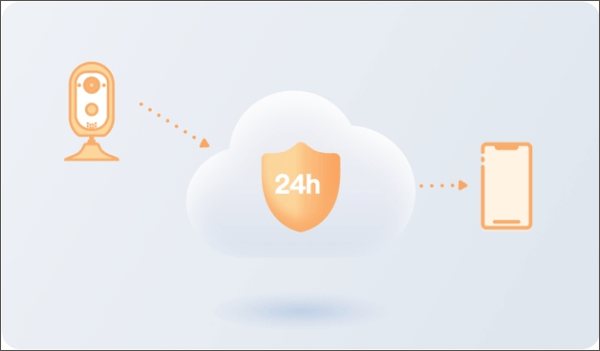
2、录像加密
在录像视频上传云端的同时,进行加密储存,防止您的隐私被其他软件访问。切换设备登录,云端上的数据也会自动进行同步,安全保护隐私信息的同时更能方便地进行管理。
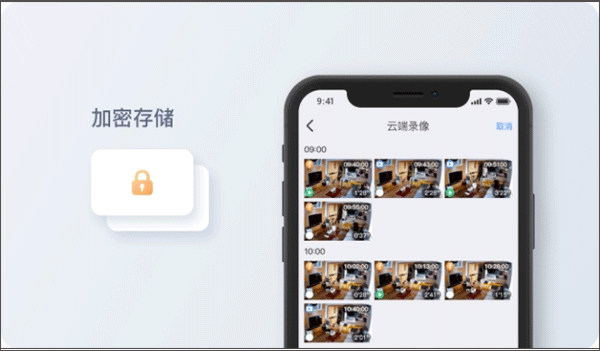
3、无限容量
录像视频直接上传至云端存储,在周期内存储空间无上限,不需要担心储存卡空间不足,录像视频可以随便上传,再也不怕录像视频被覆盖。
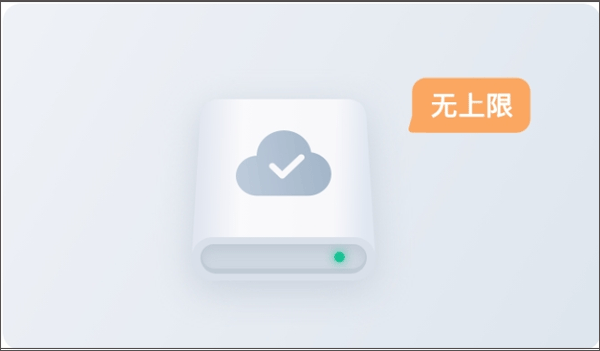
4、报警录像
智能人形侦测,全天候24小时自动检测异常,发现异常立刻录像通知主人。录像视频一键通过云端快速打开,不需要等待设备启动连接,及时掌握异常动态,更加方便快捷。
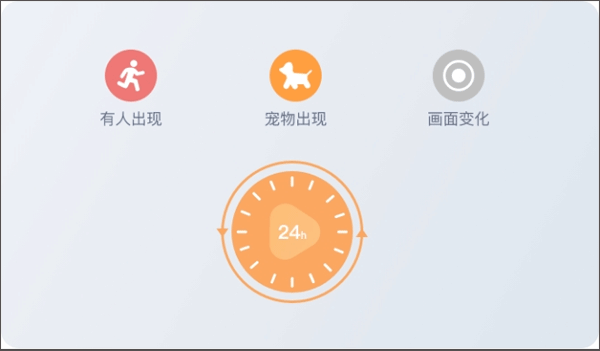
5、倍速播放
录像视频倍速播放功能,支持倍速播放,快速浏览完整录像,不错过任何细节,查看录像回放更加高效。
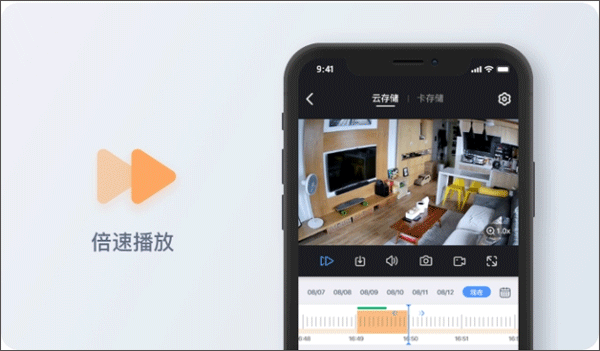
6、广告特权
专属广告特权,免除APP上的所有广告,APP启动更快捷迅速,页面更干净清爽。

四、截图/录像功能开启操作指南
1、选择下方菜单栏【我的】界面,在这里你可以设置系统参数,向客服寻求帮助等,点击“截图录像”功能。
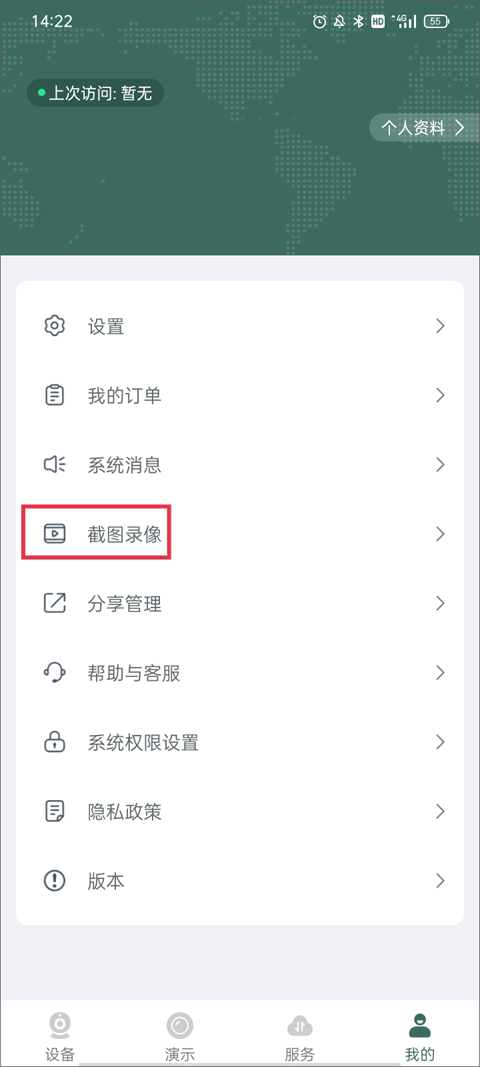
2、这时页面上弹出了一个提示“允许读写存储权限,才能正常使用此功能”,点击确定并允许app访问存储空间。
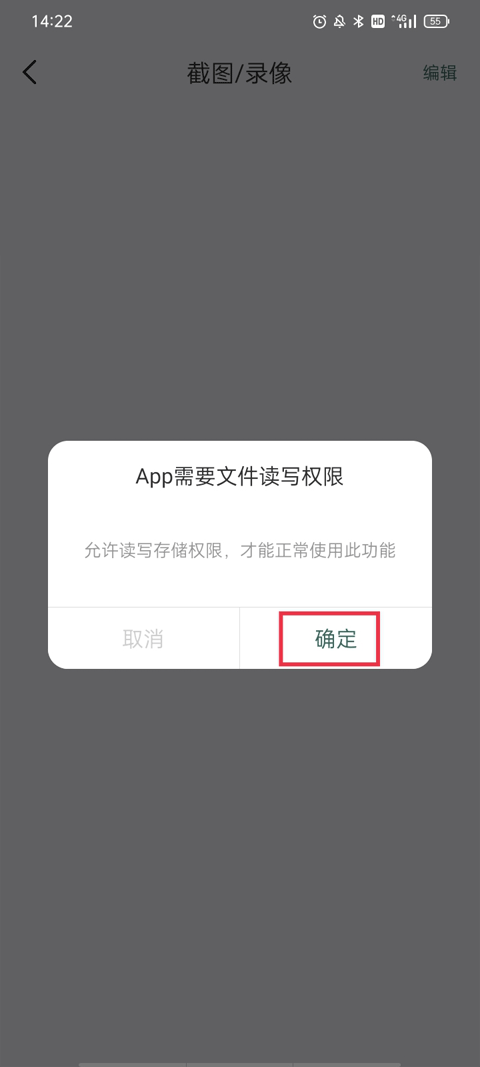
3、当你摄像机进行了截图或录像时,就可以在这里进行编辑操作了。
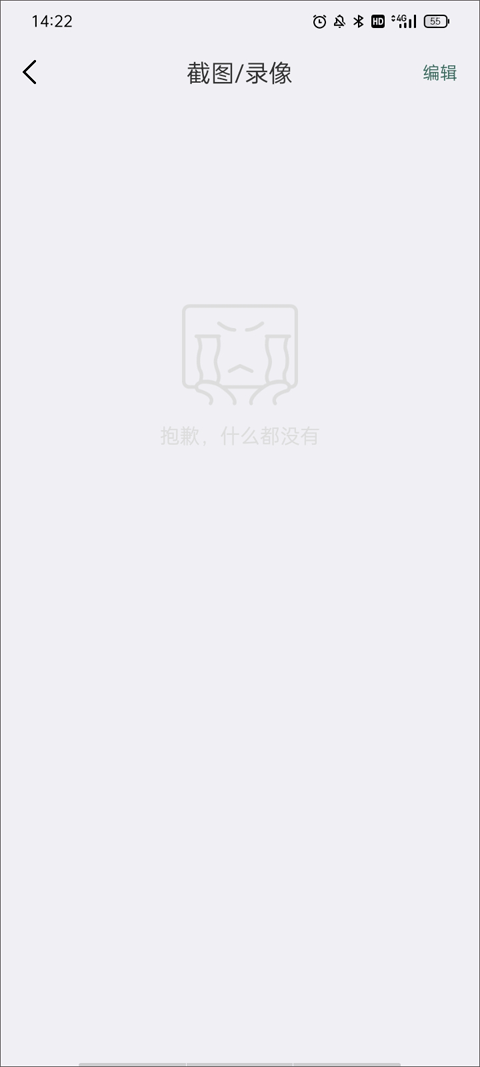
五、常见问题
1、摄像机离线了如何处理?
(1)检查您的设备是否已处于通电状态,状态灯已点亮;
(2)若你是用WIFI连接,请确认是否修改过设备所在环境的WIFI一包括WIFI密码和名称,如修改过,请重新配置WIFI;
(3)如未能分辨原因,请恢复出厂设置后重新添加网络。
2、摄像机添加失败原因与解决方法
(1)摄像机初次添加失败
查看摄像机绿灯闪烁是否正常。如果摄像机状态灯不是绿灯闪烁,请用顶针轻插配置孔或长按重置按钮,直到摄像机指示灯闪烁。
(2)判断是否为路由器设置导致的绑定失败
①路由器设置过防蹭
如果摄像机所连接的WiFi设置了防蹭网(黑白名单、MAC地址过滤等),会导致摄像机不能联网。需要取消路由器的防蹭网设置。
②路由器设置了5GHz频段的无线WiFi
摄像机暂不支持连接5G频段的WiFi。请您打开路由器管理页面(一般在路由器底部标签上标有管理页面的地址),选择无线设置2.4GHz,设置为开启。
(3)查看手机是否禁止本APP使用数据、WLAN、GPS的权限
国产安卓手机可能会禁止本应用使用数据、WLAN、GPS的权限,导致摄像机无法连上WiFi。解决方案(安卓手机)︰打开手机设置中心一点击“应用管理”一开启上述权限
(4)确保WilFi的账号、密码填写正确
很有可能是您给摄像机联网的WiF账号、密码错误,导致摄像机无法联网。特别要注意是否有空格的输入,且要尽量避免复杂生僻的符号。
(5)其他问题
①如果路由器设置了桥连模式,会因为WiFi信号不稳定,导致连接失败。不建议摄像机联网时使用桥连模式的WiFi。
②如果您是校园/企业用户,且学校│公司给每个学生/员工分配的是静态IP上网,能通过手动输入静态lP信息才能上网。目前摄像机联网暂不支持这种情况,需要选择其他可用的WiFi连接。
③摄像机暂不支持WPA/WPA2的“企业”加密方式给摄像机联网。支持WEP,WPA--PSK/WPA2--PSK、或者及无密码的企业WiFi,如果是在企业网络环境下给摄像机联网,请提前确认WiFi加密方式是否符合摄像机联网要求。
④由于路由器设置及实际上网环境比较复杂,如果您对以上问题仍无法解决摄像机联网的问题,请电话咨询我们的官方客服。
3、摄像机存储卡以及云录像的使用方法和常见问题
(1)摄像机支持什么类型的存储卡?速度:Class4及以上都支持
容量:4G、8G、16G、32G等类型:TF卡(micro--SD卡)分区格式:FAT32
(2)将存储卡从摄像机中取出,插入电脑,提示修复磁盘
这种情况比较少见,出现时,根据提示点击修复即可。
(3)观看录像回放需要拔出存储卡在电脑上看吗?用手机APP就能直接看回放,不需要拔出存储卡在电脑上查看。设备列表点击录像回放按钮,在“TF卡录像”tab下,就能查看回放录像。
(4)如何设置云录像(开/关等)
购买云录像功能后,云录像功能将同时被开启。您可以进入“云录像回放页面",在"服务管理"里,给云录像功能设置开关、续费延长服务等操作。
(5)插入存储卡时App提示“无法检测到TF卡”若无法检测到TF存储卡,请做以下尝试:
①确保TF格式为FAT32或exFAT;
②拔插摄像机电源线,重启摄像机。
(6)存储卡内存录满时,是否会停止录像?
不会停止录像。AP存储卡录像功能支持循环录制,当存储卡录满以后,摄像机会自动删除老的视频文件,写入新的视频文件。
(7)云录像续费
①如果您已经购买了云服务,并且尚未过期。您可以在“云录像服务管理页"和“个人中心的云商城"进行购买云录像。购买后,新的云服务套餐将会在当前套餐到期后立即生效。
②如果您之前的云录像已经过期。您可以在“云录像服务管理页面"和“个人中心一云商城"进行购买。购买后,新的云录像套餐将立即生效。
(8)存储卡录像时,能否录制声音?
支持录制声音。但录制过程中如果使用语音对讲功能,对讲过程中的声音不会被录制。
(9)从摄像机内取出存储卡非常烫,会损坏存储卡吗?
存储卡在录制时,会有稍许发烫的现象,但我们经过严格的测试,目前的温度是不会损坏存储卡的。
(10)哪些情况可能会导致TF卡或云录像不完整?
①异常动态发生前,存储卡已经损坏,导致TF卡录像无法进行;
②异常动态发生期间出现断网或者网络差导致云录像无法上传;
③客观原因供电不稳导致摄像机断电,机器无法正常工作;
④人为原因导致摄像机断电,例如人为切断电源,导致机器无法正常工作;
⑤异常动态发生前,因人为使用不当损坏摄像机,导致机器无法正常工作;
⑥异常动态发生期间,肇事者将摄像机损坏或断电,导致机器无法正常工作;
⑦异常动态发生期间,肇事者没有出现在摄像机拍摄范围内,没有拍摄到肇事者出现的内容。
功能介绍
1、手机远程监控
无论在家里、公司、度假等,都能随时随地手机远程观看监控!
2、p2p全网穿透
抛弃各种繁琐设置,通过p2p云服务,轻松实现各种网络穿透,一部即可实现远程监控!
3、移动侦测,手机告警
监控环境中出现移动,摄像头可以通过拦截的主机进行告警提示,并能够通过移动侦测录像模式,开启录像,存储现场实时状况!
更新日志
v3.9.8.10版本
1、登录界面新增隐私政策和用户协议
上一篇: 镜花奇缘电视TV版下载
下一篇: 镰刀战争桌游手机版下载
